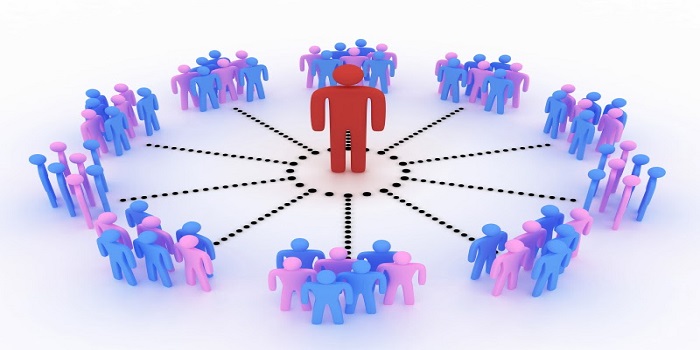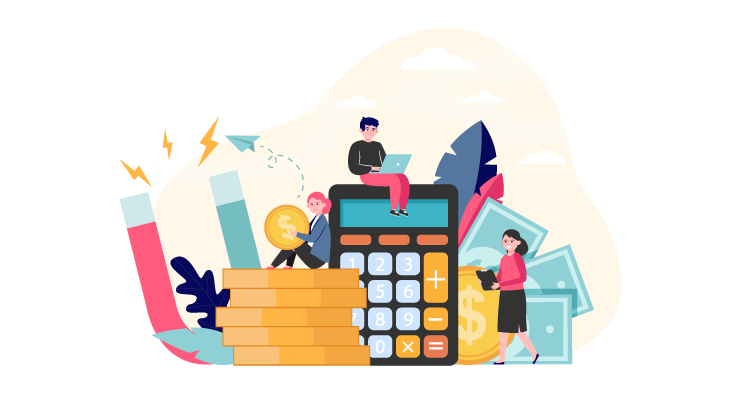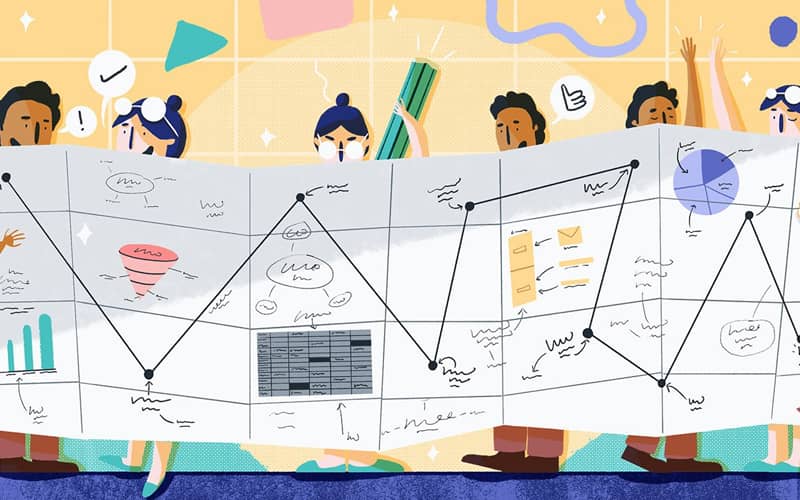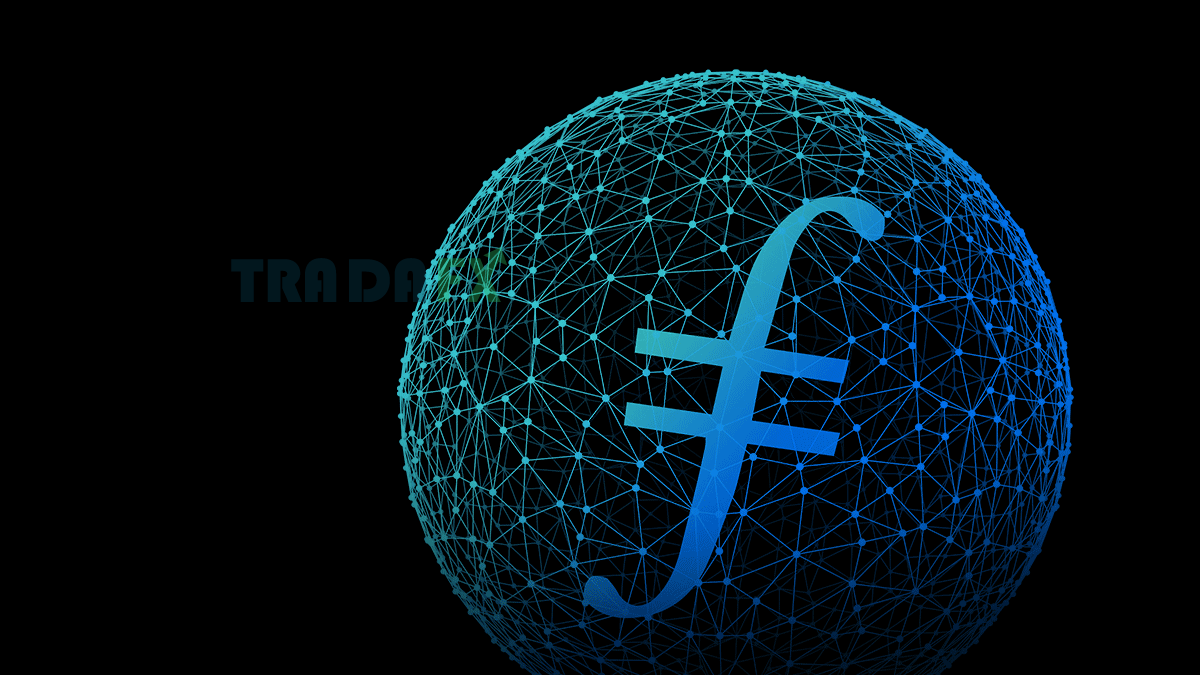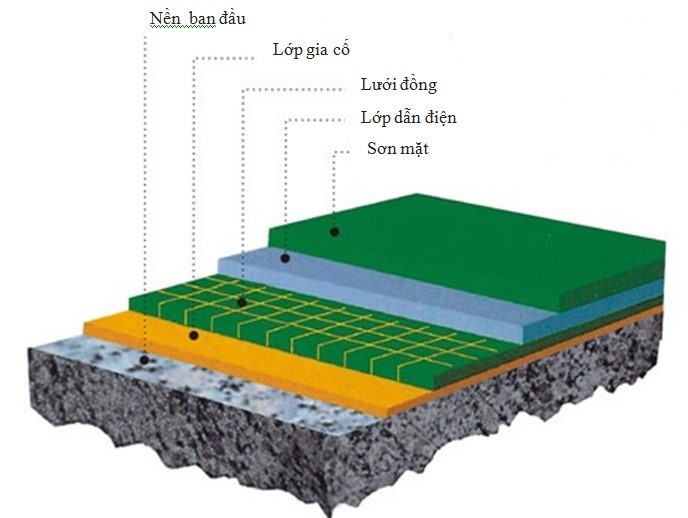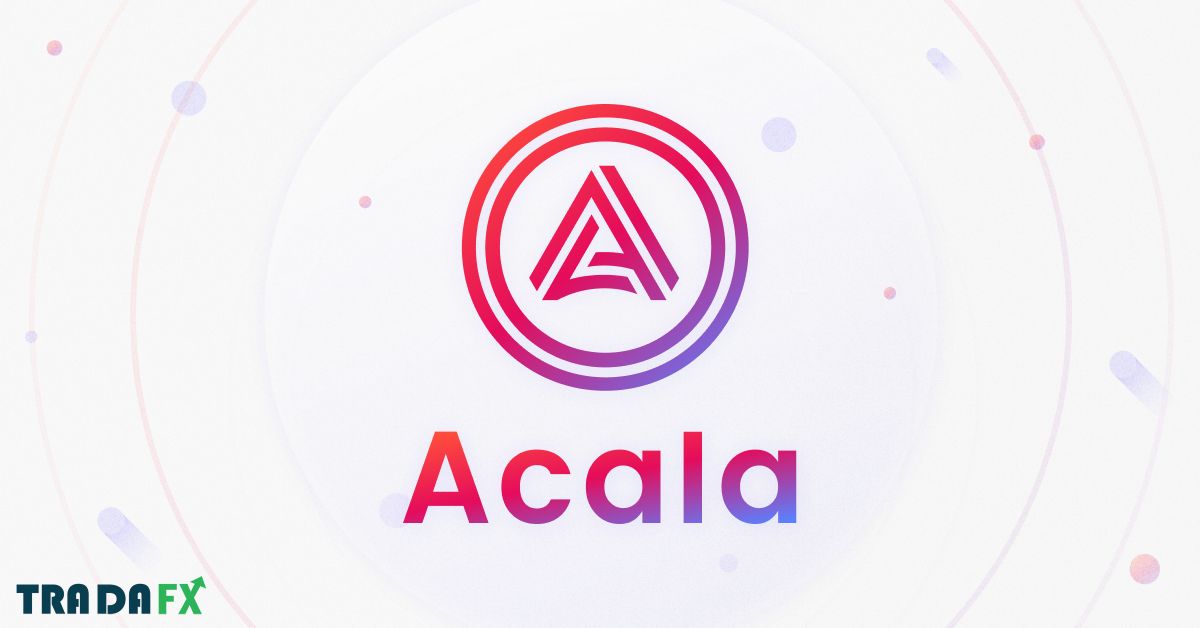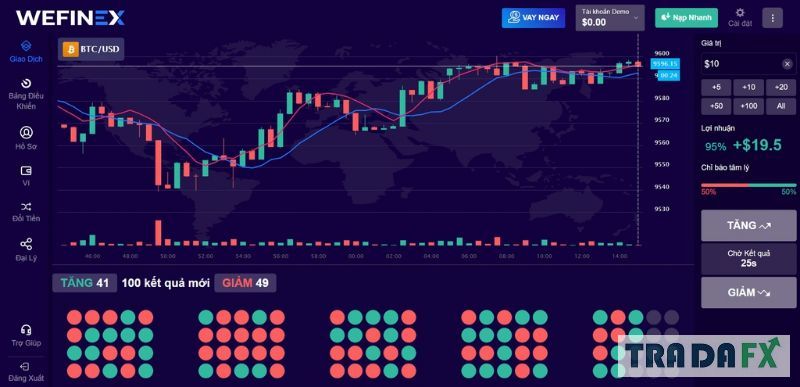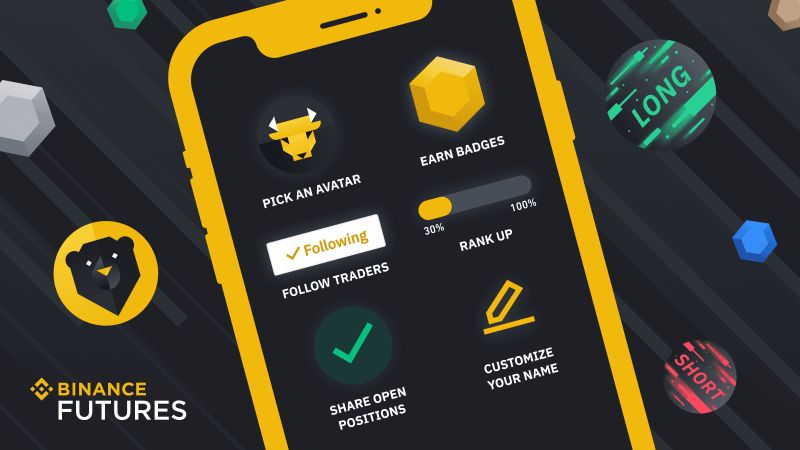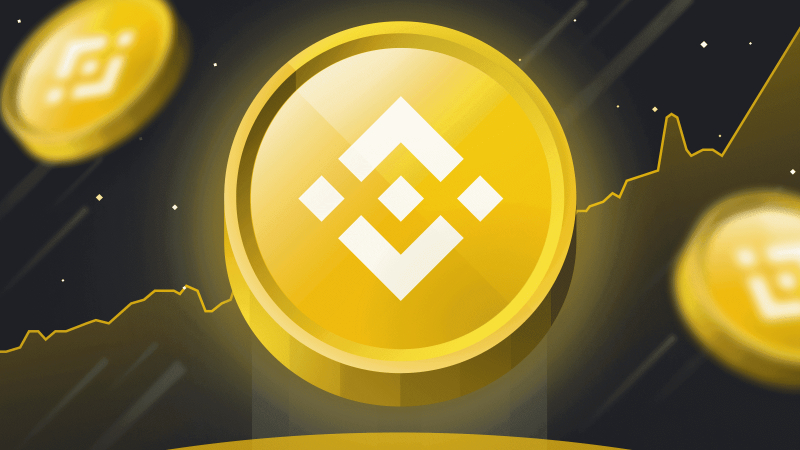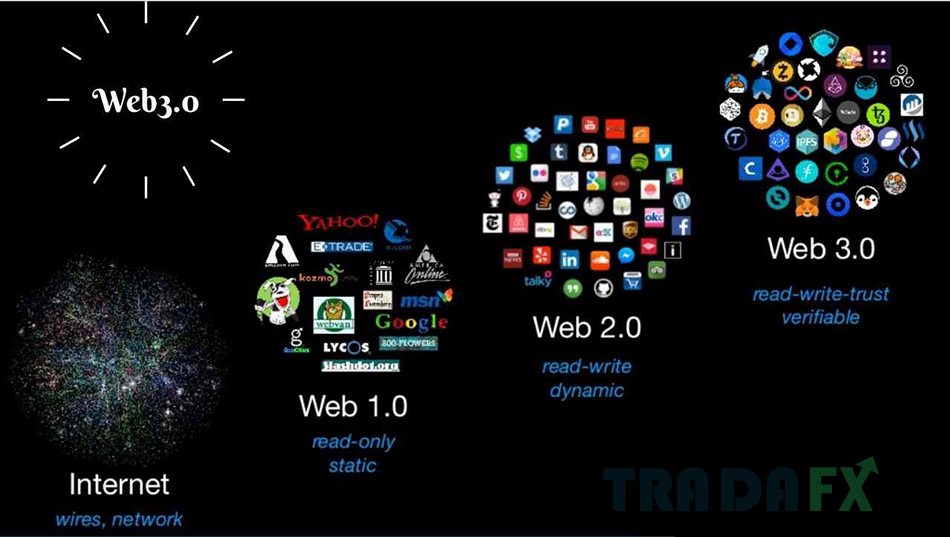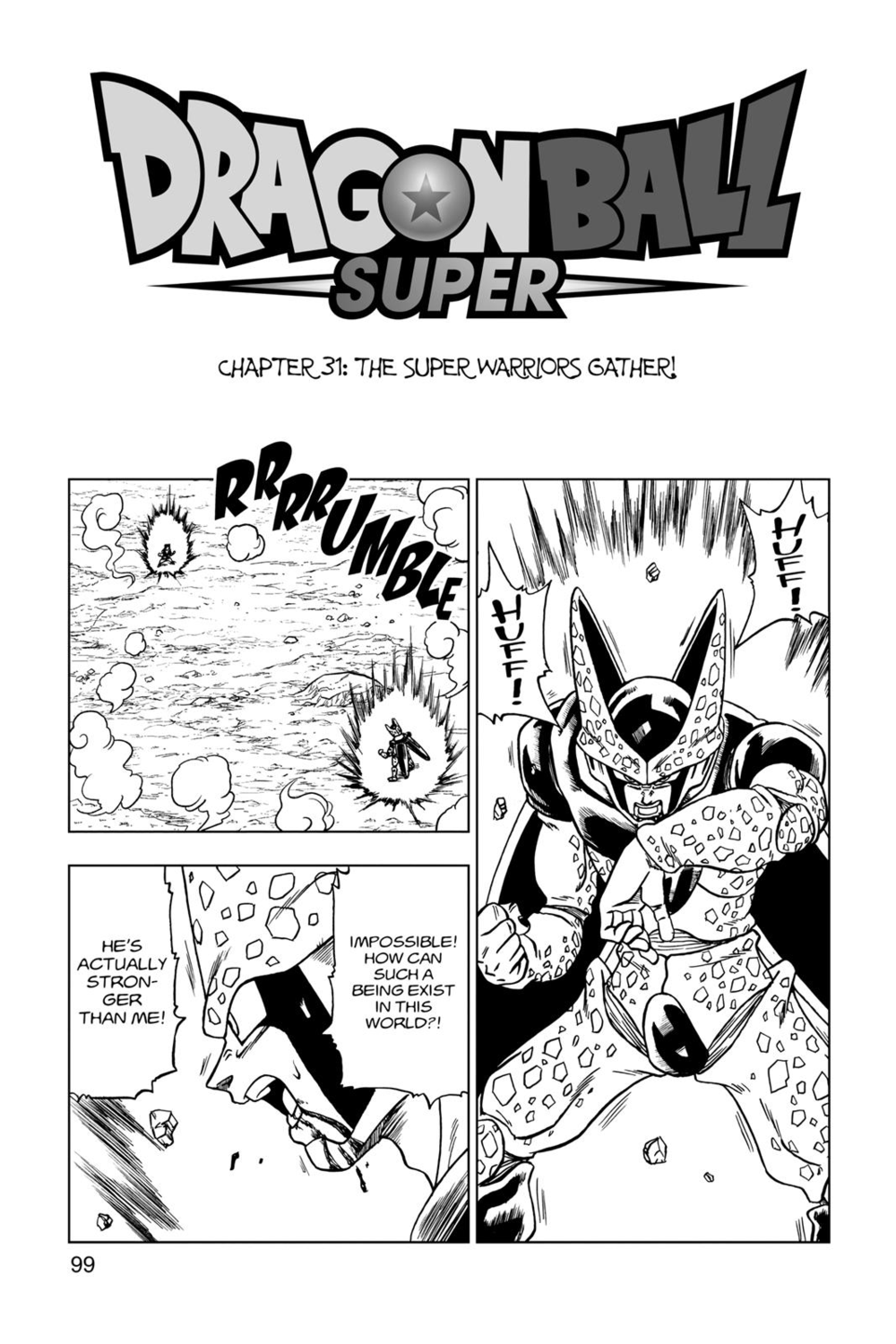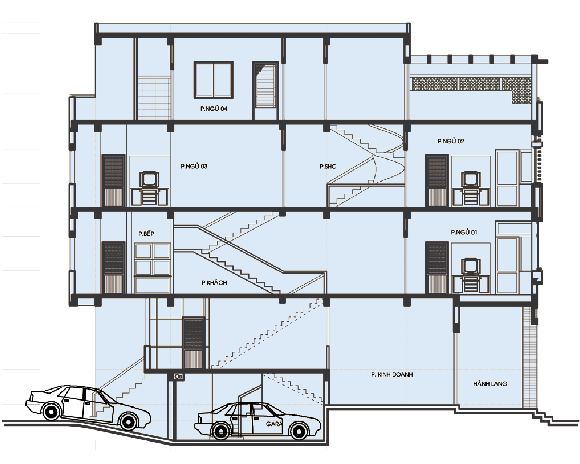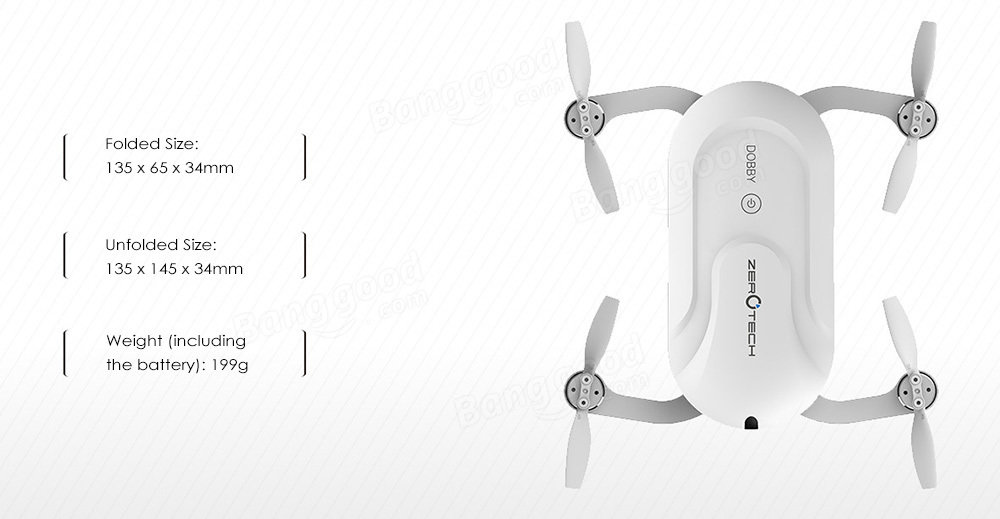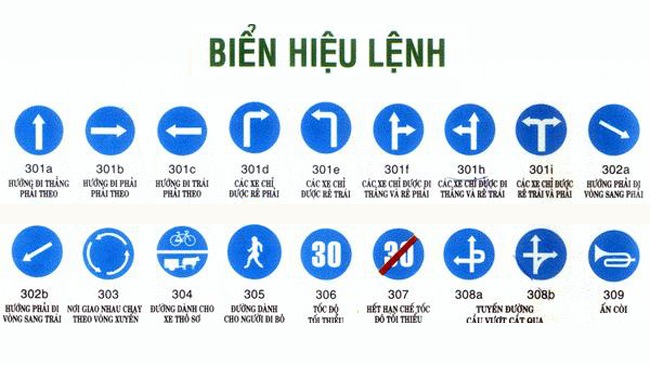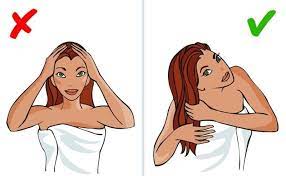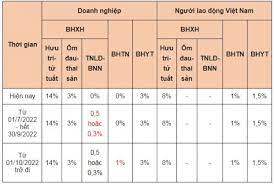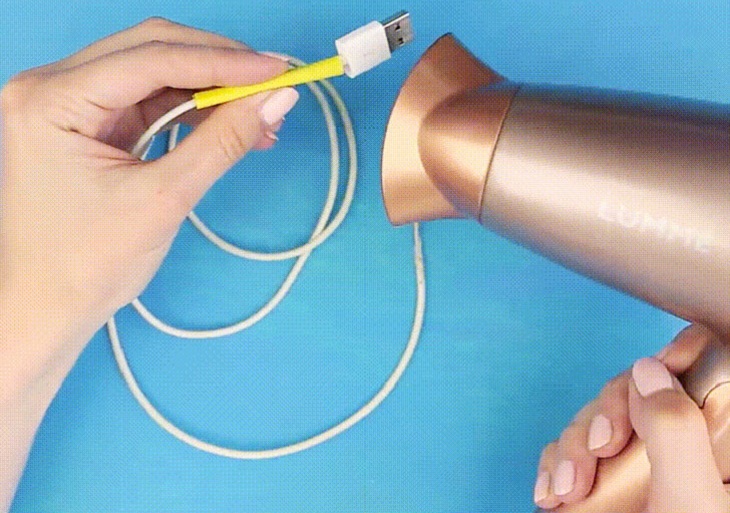Ngày nay, laptop trở thành công cụ phổ biến, giúp ích rất nhiều cho công việc và học tập của chúng ta. Tuy nhiên, không phải lúc nào laptop cũng hoạt động ổn định và trơn tru như mới mà đôi khi vẫn xảy ra những lỗi, hỏng hóc bất ngờ. Một trong những lỗi cơ bản chúng ta thường gặp khi sử dụng laptop chính là lỗi màn hình. Hãy cùng chúng tôi tìm hiểu nguyên nhân và cách tự khắc phục tại nhà để không cần phải thay màn hình laptop với chi phí tốn kém nhé!

Các lỗi thường gặp ở màn hình laptop
Màn hình laptop bỗng chuyển sang màu đen
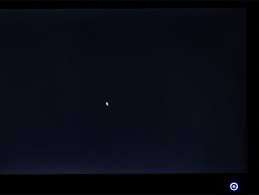
Màn hình màu đen do phiên bản Windows được cài đặt trên laptop của bạn đã hết hạn dùng. Nếu phía bên góc phải của màn hình laptop của bạn có hiển thị dòng thông báo “Your Windows License Will Expire Soon trên Windows 10” thì chắc chắn đây chính là nguyên nhân dẫn đến màn hình laptop của bạn chuyển sang màu đen. Ngoài ra, nếu laptop chưa kích hoạt phiên bản dùng thử lần nào, bạn hãy click vào đường link “Active Window now”, hệ thống sẽ chuyển ngay tới phần xác nhận bản quyền dùng thử của Microsoft.
Do laptop bị nhiễm các loại virus độc hại hoặc gặp lỗi khi dùng các file crack, key ,…miễn phí trên internet. Hãy thử sử dụng công cụ Command prompt hoặc phần mềm WGA Remover để sửa lỗi
Màn hình máy tính hiển thị không đúng trạng thái bình thường – màn hình bị dài ra
Nguyên nhân của lỗi này rất có thể do laptop của bạn đang bị cài đặt thiếu Driver card đồ họa hoặc Driver card đồ họa hiện tại không phải bản tương thích với máy. Để khắc phục hiện tượng này, bạn cần thực hiện các thao tác sau để kiểm tra xem Driver card đồ họa laptop có chưa hoặc đã tương thích chưa:
- Truy cập My computer (đối với windows xp, windows 7, 8 ) hoặc This PC (đối với Window 10)
- Chuột phải để chọn Manage
- Chọn tiếp Computer Management
- Chọn tiếp Device Manager
- Kiểm tra xem máy tính của mình có driver hay chưa hoặc Uninstaller (nếu đã có Driver) để gỡ bỏ cài đặt và tải lại driver mới.
Nguyên nhân thứ 2 có thể gặp phải là do chọn độ phân giải laptop chưa phù hợp. Để kiểm tra và khắc phục, bạn thao tác theo các bước sau:
- Click chuột phải trên màn hình desktop
- Chọn Display settings ->Display
- Chọn Advanced Display settings -> Save để lưu lại thay đổi mình vừa thiết lập
- Nhấn OK để hoàn tất.
Màn hình laptop lỗi màu đỏ

Nếu màn hình laptop của bạn gặp lỗi này, thì có thể do phần card màn hình có thể bị lỏng, tiếp xúc kém, thậm chí là đã hư hỏng. Như vậy, bạn cần kiểm tra lại điểm kết nối của cáp màn hình xem có bị lỏng, bị cong gãy hay hư hỏng không. Trường hợp card màn hình bị lỏng, cong,..bạn có thể tự khắc phục bằng cách cắm, nối lại hoặc uốn lại cho đúng. Nếu cáp gãy thì bạn cần mang laptop ra trung tâm sửa chữa để thay mới.
Màn hình laptop chuyển đỏ cũng có thể do khu vực bạn đang sử dụng laptop có từ trường nặng. Hãy thử đổi khu vực sử dụng để khắc phục lỗi này.
Ngoài ra, việc card màn hình (phần mềm) có thể bị lỗi hoặc đang ở phiên bản cũ dẫn đến hiện tượng màn hình máy tính lỗi đỏ. Bạn hãy thử gỡ phiên bản card màn hình hiện tại và nâng cấp lên phiên bản mới nhất để khắc phục.
Điểm ảnh ở màn hình laptop bị cắt – điểm ảnh chết
Khi gặp phải lỗi này, màn hình laptop của bạn sẽ xuất hiện nhiều chấm xanh đỏ rải rác. Chúng ta gọi đây là các điểm ảnh chết. Thực tế, nếu điểm ảnh xuất hiện nhiều sẽ ảnh hưởng đến tầm nhìn và thẩm mỹ, cách tốt nhất là bạn mang laptop đến trung tâm sửa chữa laptop24h để sửa chữa và thay mới. Nếu chưa có điều kiện thay mới, bạn có thể khắc phục tạm thời bằng cách dùng khăn vải mềm chà nhẹ nhàng theo hình tròn xung quanh các điểm chết đó. Thao tác thường xuyên sẽ giúp cho các điểm chết sáng dần lên.
Có thể bạn quan tâm:
>>> Ưu điểm của loa âm trần Bose mà bạn nên biết
>> Có nên nâng mông bằng túi độn hay không?
> Laptop chính hãng cấu hình cao: https://ylg.org/best-laptops-under-3000/
>> Màn hình máy tính cao cấp: https://bestofficedevice.com/best-monitors/